AlfaDocs offre a tutti i dentisti la possibilità di inviare i dati al Sistema TS gratis, per adempiere la norma sul 730 precompilato. Ecco gli step da seguire per inviare i dati al Sistema TS tramite AlfaDocs.
1. CONFIGURA L'ACCESSO AL SISTEMA TS.
Nel menù di sinistra, nella sezione Contabilità, trovi la voce Sistema TS. Cliccandoci sopra, finirai su questa schermata:
Prima di procedere con l’invio dei documenti fiscali al Sistema TS, devi configurare l’accesso, cliccando su “Configura accesso”. Qui devi inserire le tue credenziali di accesso al Sistema TS. Se non le possiedi ancora, nel riquadro verde in alto trovi la spiegazione di come ottenerle.
Inserisci le credenziali, e clicca su “Salva”. Adesso sei su questa schermata:
Per creare un invio al Sistema TS, clicca sul pulsante arancione in basso a destra.
2. CARICA LE TUE FATTURE.
Questa è la schermata dalla quale selezionare i documenti fiscali da inviare al Sistema TS:
Il pulsante blu è dedicato ai clienti AlfaDocs, cioè a quei dentisti che utilizzano il software per la loro gestione quotidiana, creando e gestendo le fatture su AlfaDocs. Nel tuo caso, però, le tue fatture non sono presenti sul software. Pertanto devi cliccare sul pulsante bianco “Aggiungi documento manualmente”, per poter inserire i dati delle tue fatture, creando così i documenti fiscali da inviare al Sistema TS. Questa è la schermata dalla quale caricare manualmente i dati delle tue fatture:
Per ogni fattura, devi indicare:
- Codice fiscale del paziente cui è intestata la fattura;
- Nr. documento (il codice identificativo della fattura);
- Data di pagamento della fattura;
- Data di emissione della fattura.
Inoltre, devi indicare le voci della fattura, inserendo il loro valore economico e specificando il tipo di spesa associato. In "Tipo di operazione", indica che azione stai effettuando: inserendo una nuova fattura da inviare al Sistema TS, modificando o cancellando una fattura precedentemente inviata, inserendo un rimborso. Dopo aver compilato tutti i campi, clicca su “Salva”. Adesso, in questa schermata visualizzerai il documento fiscale appena creato:
AlfaDocs si occupa di fare una pre-verifica del documento fiscale. Nel caso in cui venga rilevato un errore, un messaggio rosso nel campo “Pre-verifica” ti segnalerà l’errore. In questo caso, potrai cliccare sul pulsante con il simbolo della penna per modificare il documento, correggendo l’errore.
Per aggiungere un altro documento fiscale, clicca di nuovo sul pulsante bianco “Aggiungi documento manualmente”. Quando avrai inserito i dati di tutte le tue fatture, potrai passare allo step 4.
3. INVIA I DATI AL SISTEMA TS.
Dopo aver caricato i dati di tutte le tue fatture e corretto tutti gli eventuali errori, procedi cliccando sul pulsante blu in alto “Invia documenti al Sistema TS”:
In questa schermata, puoi controllare il file ZIP con tutti i documenti fiscali che stai per inviare. Infine, inserisci il tuo codice PIN (se ancora non lo hai, clicca sulla “i” per scoprire come ottenerlo) e clicca su “Invia dati”.
Adesso i tuoi documenti fiscali sono stati inviati! In quest’ultima schermata, puoi visualizzare l’elenco di tutti i documenti inviati. Nel riquadro verde in alto, trovi l’esito comunicato dal Sistema TS, con il conteggio dei documenti accettati ed, eventualmente, di quelli scartati:
CREA IL TUO ACCOUNT PER INVIARE I DATI AL SISTEMA TS!
La procedura per inviare le fatture tramite AlfaDocs è davvero semplice e veloce. Prova tu stesso. Crea subito un account e inizia a caricare le tue fatture, seguendo quanto spiegato in questo tutorial.


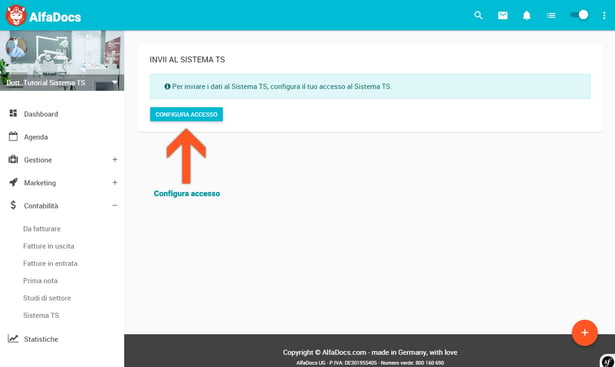

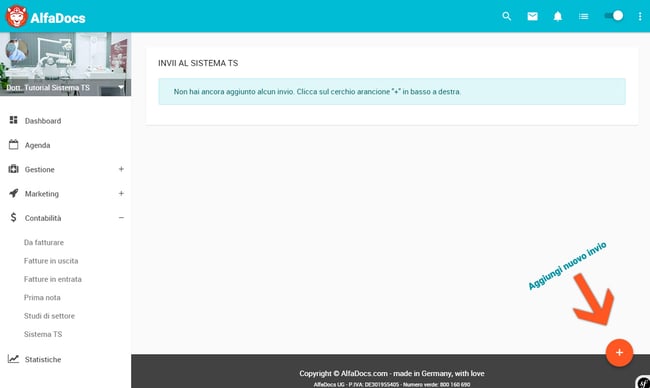
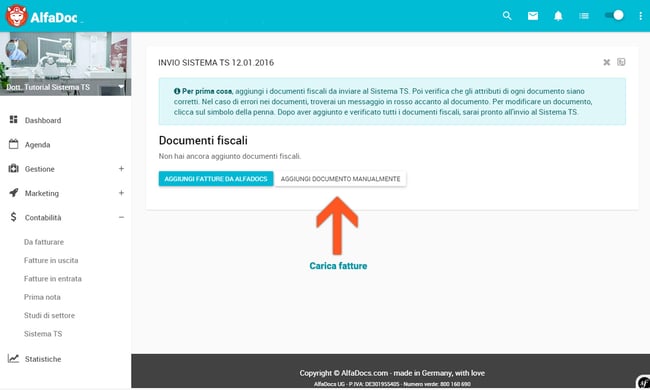
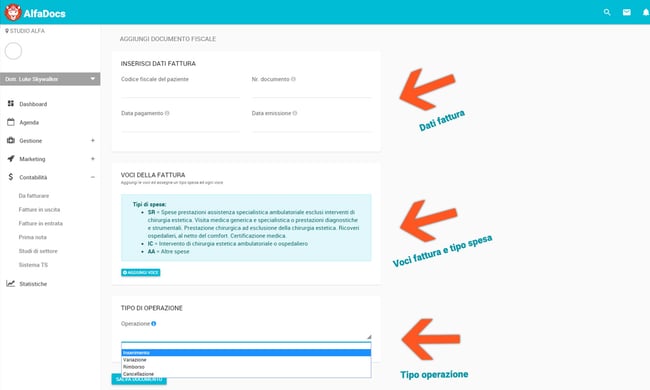
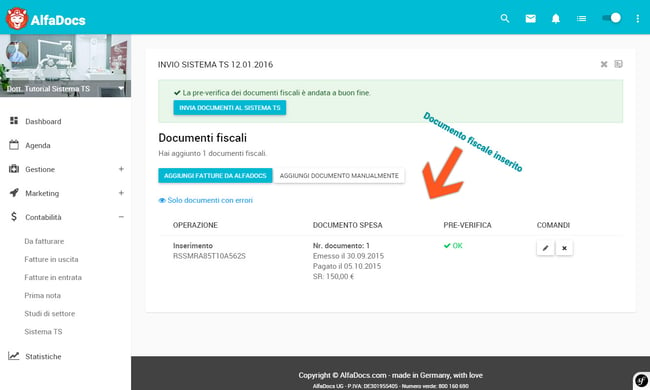
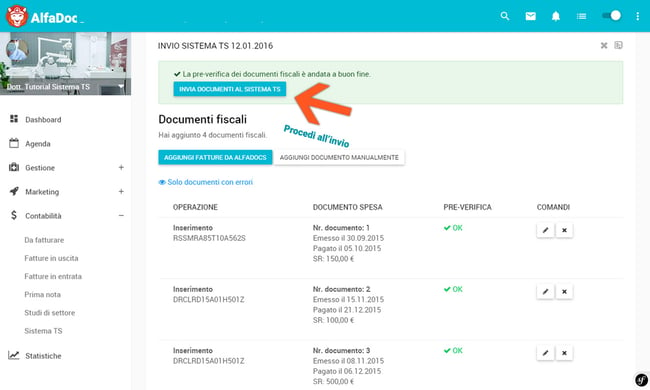
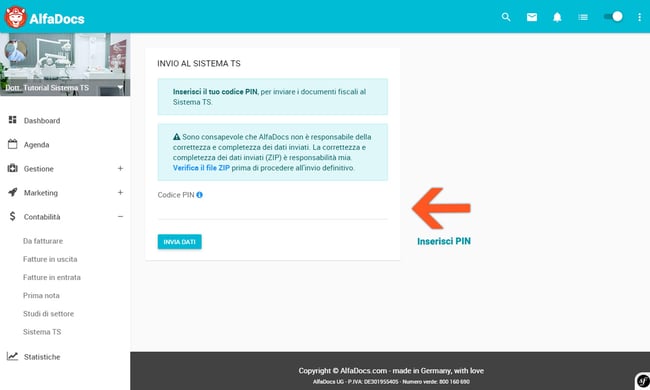
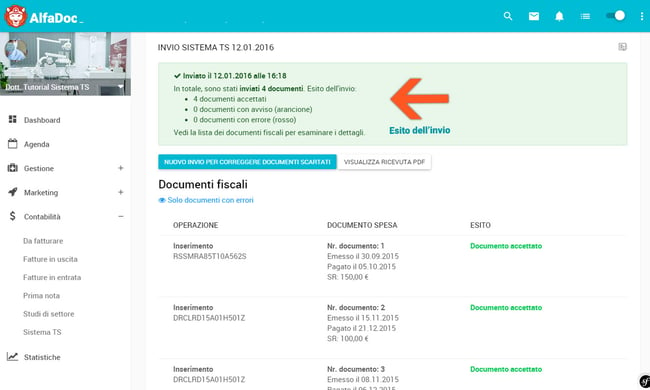


.png)

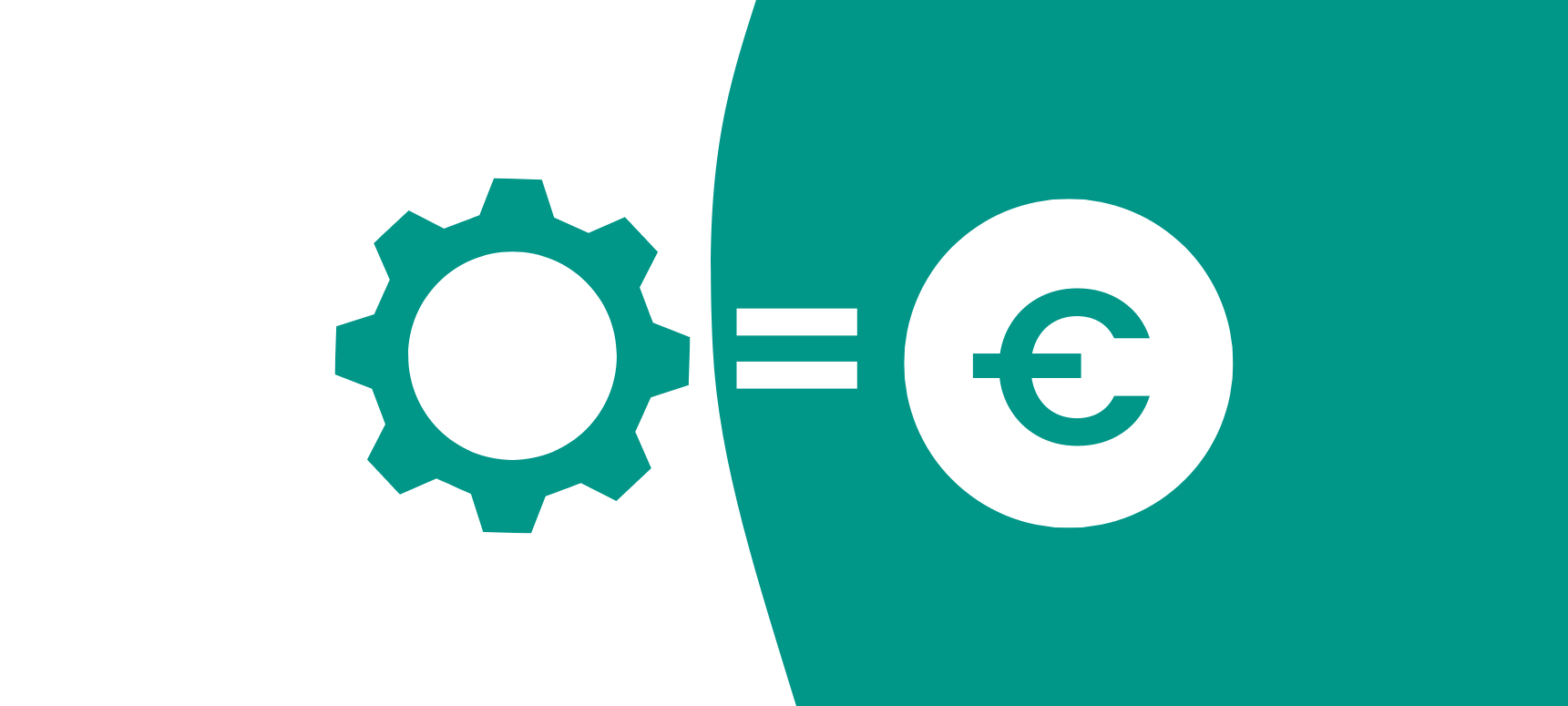
Commenti
6 Commenti